Berikut Cara Untuk Untuk Mengaktifkan keamanan 2FA Seperti pada akun Facebook, IG, Amazon, Akun Perbankan Dan Akun Digital lainnya.
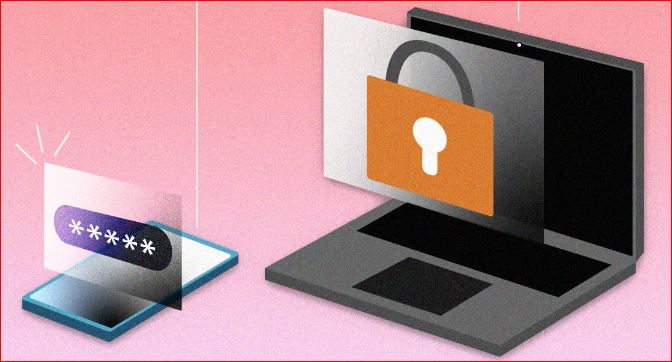
Cara Mengaktifkan Keamanan Autetifikasi Dua Faktor akun Amazon
Masuk ke akun Amazon Anda.
Arahkan kursor ke Akun & Daftar (di pojok kanan atas) dan buka Akun > Login & keamanan . (Anda juga dapat mengikuti tautan ini .)
Gulir ke bawah ke verifikasi 2 langkah dan klik tombol Edit . (Anda mungkin diminta untuk memasukkan kembali kata sandi Anda.)
Klik Mulai, dan Amazon akan memandu Anda melalui proses pendaftaran aplikasi autentikator pilihan Anda dengan menyinkronkannya melalui kode QR.
Jika mau, Anda juga dapat mendaftarkan nomor telepon untuk digunakan sebagai teks cadangan 2FA. Amazon juga memungkinkan Anda memilih keluar dari 2FA untuk perangkat tertentu.
Halaman Amazon berlabel Pengaturan Verifikasi Dua Langkah (2FA); di bawahnya tertulis Verifikasi Dua Langkah dan mencantumkan Metode Pilihan dan Metode Cadangan.
Amazon memungkinkan Anda mendaftarkan nomor telepon Anda untuk teks cadangan 2FA.
Anda juga dapat mengaktifkan 2FA di aplikasi Android dan iOS Amazon.
Ketuk ikon orang di bagian bawah (kedua dari kiri).
Buka Akun Anda > Masuk & keamanan .
Pilihan verifikasi 2 langkah yang sama , dengan tombol Edit yang sama , harus tersedia.
iOS Apple / macOS↴
Jika Anda menggunakan perangkat Apple apa pun, aktifkan 2FA melalui ID Apple Anda — Anda dapat melakukannya di perangkat seluler atau di web. Anda juga menerima kode verifikasi melalui sistem Apple; tidak ada aplikasi autentikasi pihak ketiga di sini.
Beberapa hal lain yang perlu diperhatikan ( seperti yang dijelaskan di halaman dukungan Apple ): jika Anda mengaktifkan 2FA, Anda memiliki waktu dua minggu untuk berubah pikiran, dan setelah itu, kesepakatan selesai — Anda tidak dapat mematikannya. Setelah 2FA dibuat, setiap kali Anda masuk menggunakan ID Apple di perangkat baru, Anda akan mendapatkan pemberitahuan di perangkat tepercaya, dan Anda harus menyetujui masuk. Terakhir, setelah Anda masuk ke perangkat dengan kode verifikasi, perangkat tersebut akan dianggap sebagai perangkat tepercaya, dan Anda tidak perlu menggunakan kode lagi (kecuali jika Anda keluar, mengubah kata sandi, atau menghapus perangkat). Terakhir, Anda memerlukan nomor telepon tepercaya untuk membuat 2FA.
Cara Mengaktifkan Keamanan Autetifikasi Dua Faktor pada iOS
Buka Pengaturan > [Nama Anda] > Kata Sandi & Keamanan .
Pilih Aktifkan Otentikasi Dua Faktor , dan ikuti petunjuknya.
macOS
Dari menu Apple Anda cari ikon Apple di pojok kiri atas, buka System Settings atau System Preferences, lalu klik pada Apple ID Anda, Pilih Halaman keamanan ID Apple dengan opsi untuk mengubah kata sandi, memilih nomor telepon.
Pilih Kata Sandi & Keamanan .
Cari Autentikasi Dua Faktor Pilih Nyalakan , dan ikuti petunjuknya.
Cara Mengaktifkan keamanan 2FA Dropbox
Dari beranda Dropbox Anda di web, klik avatar profil Anda dan pilih Pengaturan .
Klik pada tab Keamanan .
Temukan Verifikasi Dua Langkah , alihkan untuk mengaktifkan fitur, dan pilih Mulai .
Anda dapat memilih untuk menerima 2FA melalui teks atau aplikasi autentikasi.
Cara Mengaktifkan Keamanan Autetifikasi Dua Faktor Facebook
Cara pengaturan 2FA pada Akun Facebook akan sedikit berbeda tergantung pada apakah Anda menggunakan aplikasi seluler atau aplikasi web.
Cara Mengaktifkan keamanan 2FA facebook di aplikasi seluler
Akses pengaturan privasi Anda dengan klik ikon profil di pojok kanan atas untuk Android atau pojok kanan bawah untuk pengguna iOS.
Gulir ke bawah hingga menemukan menu Pengaturan & privasi . Ketuk Pengaturan > Keamanan dan masuk , lalu pilih Siapkan autentikasi dua faktor .
Anda dapat memilih pesan teks, aplikasi pengautentikasi, atau kunci keamanan; Anda juga dapat menggunakan salah satunya sebagai metode cadangan.
Cara Mengaktifkan Keamanan Autetifikasi Dua Faktor pada Google
Anda dapat dengan mudah mengaktifkan 2FA di akun Google seperti Gmail, YouTube, atau Google Maps.
Buka halaman akun Google Anda .
Klik Keamanan > Verifikasi 2 Langkah , dan ikuti petunjuknya.
Setelah itu, Google pertama-tama akan mengirimkan ferivikasi ke ponsel Anda yang memungkinkan Anda memilih “Ya” atau “Tidak” saat terjadi upaya masuk.
Seperti Apple, Google memiliki sistem 2FA sendiri, Anda dapat menggunakan aplikasi autentikator. Bagi Pengguna iPhone harus memasang aplikasi Google Smart Lock .
Cara Mengaktifkan keamanan 2FAInstagram
Instagram menambahkan 2FA ke aplikasi selulernya pada tahun 2017, tetapi Anda juga dapat mengaktifkannya melalui web.
Ketuk ikon profil Anda di pojok kanan bawah dan pilih menu hamburger di pojok kanan atas.
Pilih Pengaturan > Keamanan .
Pilih item menu untuk Autentikasi Dua Faktor .
Ketuk tombol Mulai.
Cara Mengaktifkan keamanan 2FA Microsoft Windows
Masuk ke akun Microsoft Anda cari menu Keamanan di kanan atas latar belakang header biru, Ubah kata sandi dan Verifikasi dua langkah di sebelah kanannya. Cari Verifikasi dua langkah di header utama di sebelah kanan Security klik Change password.
Anda juga Bisa menggunakan aplikasi Microsoft Authenticator atau aplikasi autentikasi lain.
Di bagian Keamanan tambahan , Anda juga dapat membuat akun tanpa kata sandi; dengan kata lain, Anda akan masuk dengan aplikasi autentikasi, Windows Hello, kunci keamanan, atau kode SMS.
Cara Mengaktifkan keamanan 2FA PayPal
Pada halaman Ringkasan utama , klik ikon roda gigi dan pilih tab Keamanan .
Cari bagian bernama verifikasi 2 langkah , dan klik tautan Siapkan Keamanan.
Baca Juga : CARA Menon Aktifkan Notifikasi SMS BRImo
Tips Keamanan bagi Pengguna BCA mobile
Kesimpulan
Cara Mengaktifkan keamanan 2FA pada Beberapa Akun digital seperti Facebook, twitter, IG atau akun Perbankan kurang lebih sama dengan Beberapa Cara di Atas, Sebagai Informasi tambahan, jika Anda Tidak menginginkan Mengaktifkan keamanan 2FA, Buatlah Sandi yang Kuat tambahkan Kombinasi Huruf Besar, beberapa Angka, dan Simbol Seperti # atau @.
Semoga Cara Mengaktifkan keamanan 2FA di atas bermanfaat sehingga Akun Digital Penting Anda Aman dari serangan pembobol.
Baca Artikel Menarik Lainnya di Google News
